AVI(音频视频交错)是一种常用的视频格式,因此您可能会有许多AVI视频。 要将这些AVI视频合并到一个AVI视频文件中,该怎么办? 您可能需要AVI Joiner软件来帮助您。 免费的AVI Joiner 使您可以轻松地将多个AVI视频文件合并为一个文件。 在本文中,您可以找到最佳的AVI Joiner软件。
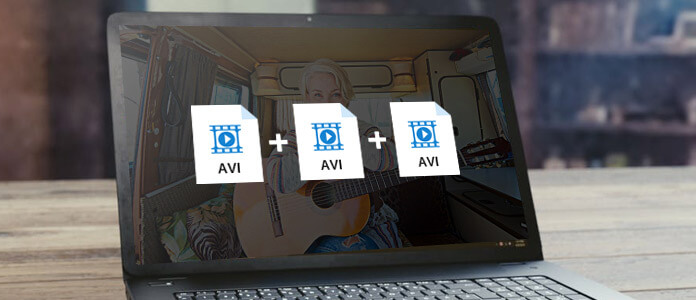
AVI细木工
如果您正在寻找有用的AVI连接器来帮助您处理多个AVI视频,我们强烈建议您使用出色的Aiseesoft 免费的AVI Joiner 为了你。 该AVI Joiner软件具有直观的界面,可让您将各种AVI视频文件高质量地加入到一个AVI视频中。 继续阅读以了解此完美的AVI Joiner,并学习如何加入AVI视频文件。

步骤 1下载并安装AVI Joiner
在Windows或Mac计算机上下载AVI Video Joiner。 该AVI编辑软件具有易于使用的界面,您无需专业技术即可轻松操作AVI joiner。

步骤 2选择“视频/音频连接器”
这个免费的AVI Joiner为您提供了多种强大的编辑功能,其中之一就是Video / Audio Joiner。

步骤 3添加AVI视频文件
单击“视频/音频连接器”,您将很快进入其编辑窗口。 单击“添加文件”按钮以加载多个AVI文件,或者只是连续将AVI视频文件拖放到界面中。
您可以单击小三角形来调整AVI视频顺序。

步骤 4选择AVI输出格式
单击“输出格式”选项,然后选择合适的AVI格式作为输出格式。 该AVI Joiner强大地支持多种视频和音频格式。 您可以输入单词“ avi”来快速查找所需内容。

步骤 5保存并输出AVI文件
最后,选择要保留最终AVI视频文件的目标文件夹。 然后单击“保存”按钮,以使AVI视频与您选择的AVI文件结合在一起。 加入过程将立即触发。 AVI合并过程完成后,单击“打开输出文件夹”按钮以检查最终的AVI文件。

有关如何使用AVI Joiner的更多详细信息,您可以观看下面的教程视频:


如果您想找到编辑和 转换AVI视频文件,你不能错过 视频转换大师.
有关Video Converter Ultimate的更多信息,您可以观看视频:


如果您对AVI Joiner有任何建议或意见,请随时发表评论。